ムービーメーカーで作成したスライドショーをDVDに焼き付けする為にPowerDirector15を購入しました。(2018年)
動画ソフトを使うと簡単に焼き付けることがでます。
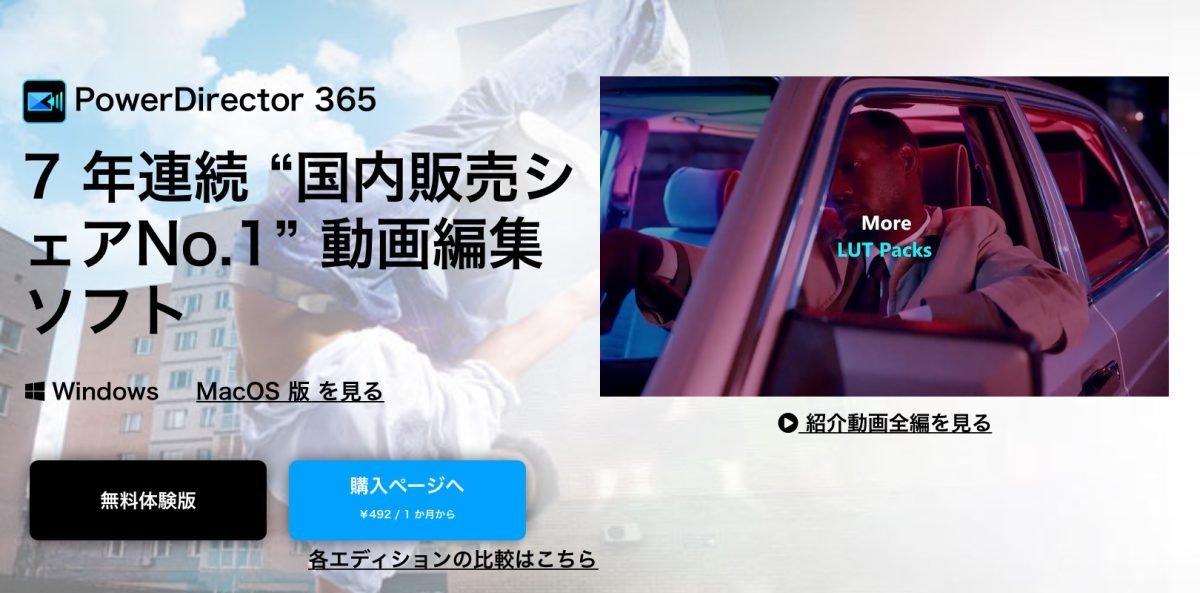
動画ソフトPowerDirector
PowerDirector は、かんたんな操作で、ビデオ編集をこれから始める人でも使いこなすことができます。
目次
拡張子がmp4で保存した動画をDVDに焼く方法
ソフトを起動させます。
取り込みたい動画を選択します。
左上の「取り込み」の下のアイコンをクリックします。
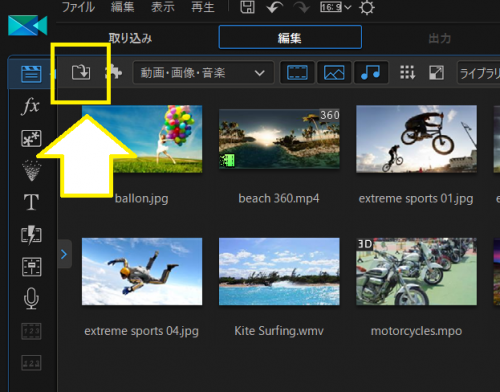
保存先のファイルを「開く」をクリック
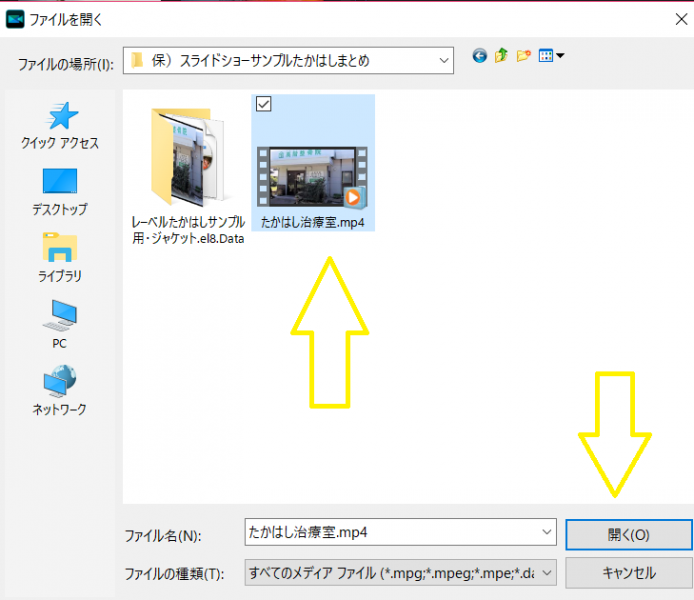
取り込んだファイルをドラッグして、タイムラインにドラッグします。
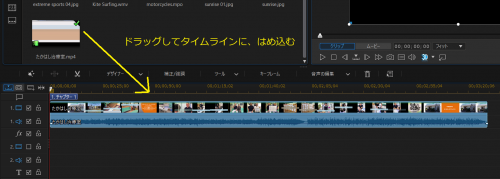
「ディスク作成」をクリック
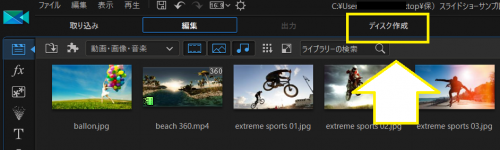
DVDにトップ画を入れたい場合は、お好みのテーマを選択します。
トップ画を入れないで作成も可能です。
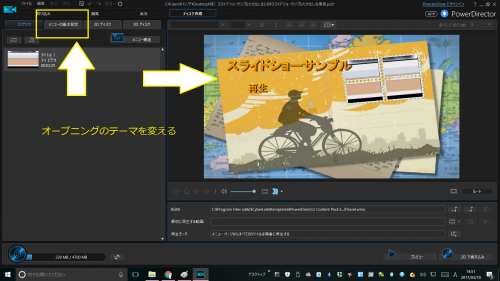
テキストの変更をしましょう。
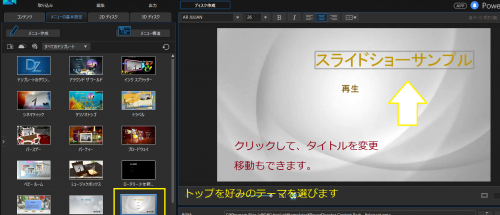
タイトルが整えてたら「プレビュー」で確認し→「2Dで書き込み」
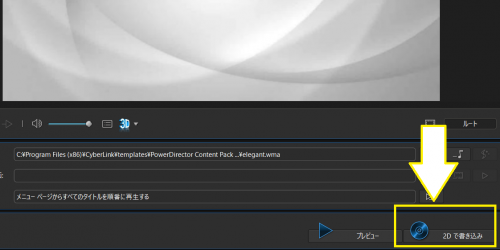
さて、いよいよ書き込みです。
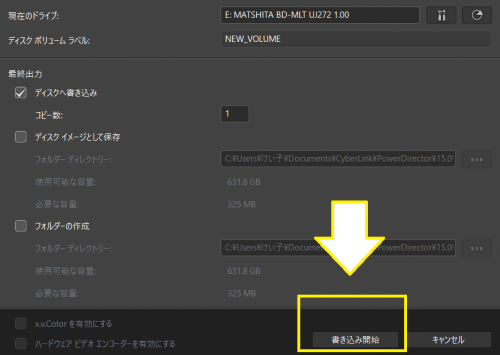
集客する動画を作ろう!
動画でお店を紹介してみましょう。
自営されている方は、いかに会社や雰囲気をイメージよく伝えることが大事ですよね。
写真と文章だけでは表現しきれないものがあります。
動画&スライドショーを作るときのポイント
店名、場所を入れる
営業時間や電話番号、アクセスなどの基本情報をわかりやすく表示する。
こだわりやおすすめする特徴を紹介する。
はじめてのお客様は「店員はどんな人か」「接客態度は良いか」などの不安を取るためにスタッフの人を映すことが必要です。
さらに、清潔で安心できることを強調すると良いと思います。
あとがき
動画ソフトを使うと簡単に焼き付けることがでます。
フリーソフトを色々試しましたが、画像が荒くなったりするものもありました。
時間をお金で買った気分です。
このソフトは、結果的に購入して正解でした。
しかし、どのソフトも使いこなすまでが大変ですが、それが面白くもあります。
商品のご紹介





コメント